Jak můžeme odpočívat výchozí písma ve Windows

Mnoho uživatelů, kteří používají své přizpůsobit operační systémy Windows Také vyměňuji výchozí fonty z nich s Vlastní písma, ve snaze získat originálnější vzhled. Bohužel použití Vlastní písma v systému Windows může růst docela hodně čas spouštění systémua také znesnadňuje fungování pro něj.
V případě, že také používáte Vlastní písma ve vašem systému Windows a všimli jste si, že startuje a reaguje docela tvrdě na povely, to by bylo nejlepší obnovit výchozí písma systému a smazat fonty třetích stran nainstalováno (samozřejmě předtím, než se budete moci pokusit vyčistit Startup, dočasné soubory a systémový registr).
V Windows 7 a Windows 8 je to docela jednoduché obnovit výchozí nastavení písma (za předpokladu, že výchozí písma systému nebyla odstraněna – náhodně nebo úmyslně):
- chuť nastavení písma v Nabídka start nebo Spusťte obrazovku a klikněte na výsledek Změňte nastavení písma
- pak v okně, které otevřel Ovládací panel, klikněte na tlačítko Obnovte výchozí nastavení písma
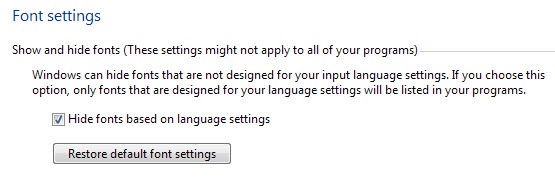
Li Výchozí písma systému Windows byla odstraněna, mohou být obnovena pomocí jedné z níže uvedených metod:
- NEBO zkopírujte složku Cu Výchozí písma Windows od jiného PC (nejlépe PC, na kterém to nebylo vyrobeno systémové změny; je také povinné, aby verze, ze které zkopírujete výchozí písma, byla stejná jako verze systému, kterou chcete obnovit) z adresáře C:\Windows\Fonts (kde C: to je Udržované)
- buď použijte o představte si ISO Cu instalační soubory systému (nebo a Instalace DVD, nebo jeden Zaváděcí USB klíčenka) takto:
- extrahovat obsah Inso obrázek (použití 7 zip)
- poté stáhněte a spusťte aplikaci GImageX
- vyberte kartu Mount v aplikaci
- Vytvořil a složka gol v systému a poté vyberte tuto složku jako umístění pro připojení (Mount Point) z aplikace (instalační soubory budou extrahovány do příslušné složky, ujistěte se, že je předem máte dostatek úložného prostoru k dispozici)
- pak vyberte install.wim V právu na Zdroj a klikněte na Mount
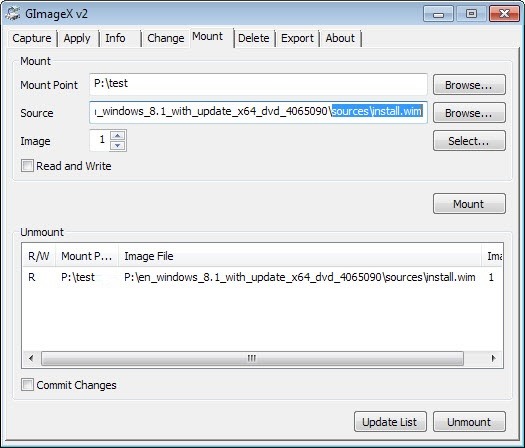
- po systémové soubory bude připojen (proces bude trvat několik minut), otevřete složku Windows\Fonts a zkopírujte z něj písma do C:\Windows\Fonts
Pokud po tom, co máte obnovená výchozí písma chcete odstranit vlastní písma nainstalované v systému, můžete aplikaci používat Font Frenzy (volba DeFrenzy).
Nastavení tajnosti – Jak obnovit výchozí písma ve Windows
Jak můžeme odpočívat výchozí písma ve Windows
Co je nového
O Stealth
Vášnivý pro technologii, rád testuji a píšu návody o operačních systémech Windows a snažím se objevit zajímavé věci.
Zobrazit všechny příspěvky od stealthMohlo by vás také zajímat...

